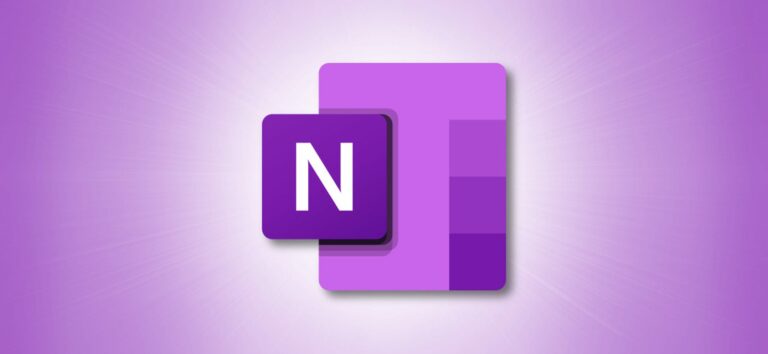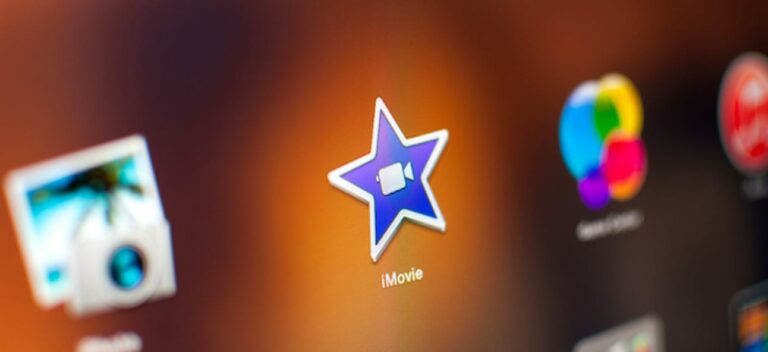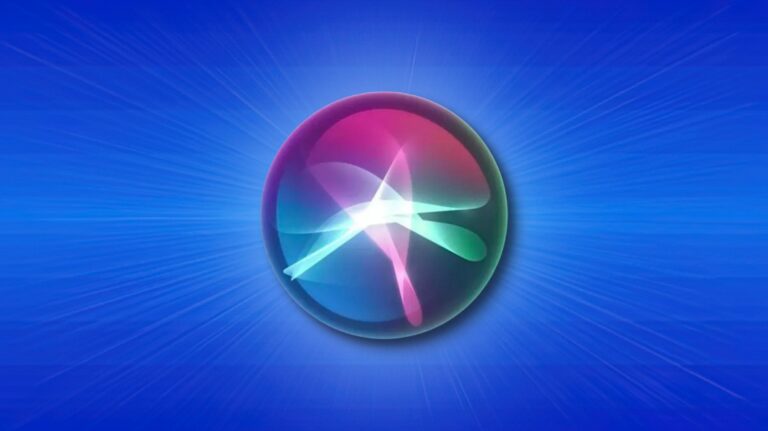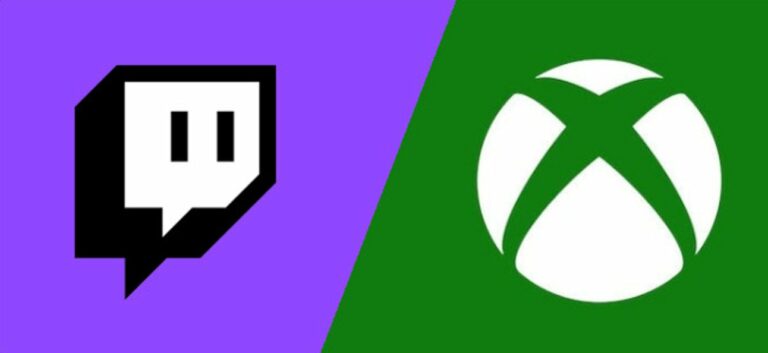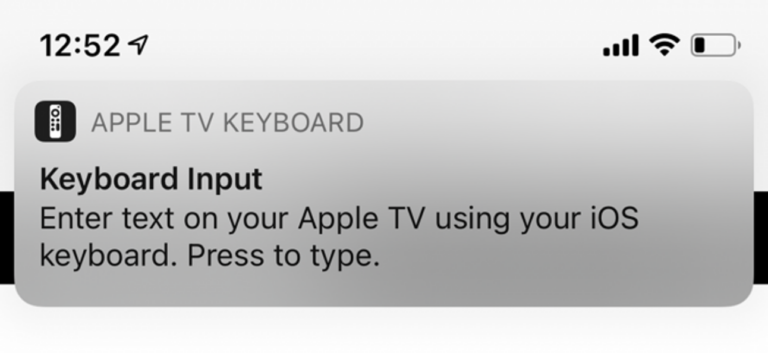Как использовать одноручный режим на Android
Нельзя отрицать, что телефоны стали большими, иногда даже до смешного. Практически невозможно использовать современный телефон Android одной рукой. Вот тут-то и появляется «режим одной руки», и он есть во многих телефонах Android.
Если вы не знакомы с «One-Handed Mode», это просто функция, которая сдвигает пользовательский интерфейс вниз до нижней части дисплея, чтобы упростить доступ. Это не постоянно, но может пригодиться в определенных ситуациях.
Программы для Windows, мобильные приложения, игры - ВСЁ БЕСПЛАТНО, в нашем закрытом телеграмм канале - Подписывайтесь:)
В этом руководстве мы покажем вам, как работает режим One-Handed Mode на телефонах Samsung Galaxy и Google Pixel.
Одноручный режим для телефонов Samsung Galaxy
Samsung был одним из первых производителей телефонов Android, добавивших режим One-Handed Mode. Сначала проведите один раз вниз от верхнего края экрана и коснитесь значка шестеренки.

Прокрутите вниз до настроек и выберите «Дополнительные функции».

Выберите «Одноручный режим».

Включите переключатель в верхней части экрана.

Затем вы можете выбрать способ активации одноручного режима. Если вы используете навигацию с помощью жестов, вы можете выбрать только «Жест». Но если вы используете трехкнопочную раскладку, у вас также есть возможность дважды нажать кнопку «Домой».

В одноручном режиме вы можете нажать значок стрелки, чтобы переместить уменьшенный экран влево или вправо. Вы также можете захватить угол, чтобы изменить размер экрана. Нажмите на любое пустое место на экране, чтобы выйти.

Одноручный режим для телефонов Google Pixel
Режим One-Handed Mode появился для телефонов Google Pixel в Android 12. Чтобы начать работу, дважды смахните вниз от верхнего края экрана, чтобы открыть меню быстрых настроек, а затем коснитесь значка шестеренки.

Затем прокрутите вниз и выберите «Система».

Теперь выберите «Жесты».

Наконец, перейдите в «Одноручный режим».

Переключите переключатель вверху, чтобы включить одноручный режим.

У вас также есть несколько других вариантов. Включите «Выход при переключении приложений», чтобы автоматически выходить из одноручного режима при выходе из приложения.

Наконец, вы можете установить «Тайм-аут», чтобы режим One-Handed Mode выходил после определенного периода бездействия.

После этого вы можете активировать одноручный режим, проведя вниз по кнопке «Домой» или панели жестов. Чтобы выйти из одноручного режима, смахните вверх в том же месте или коснитесь пустой области в верхней части экрана.

Если у вас нет телефона Samsung Galaxy или Google Pixel, есть большая вероятность, что у вас есть режим One-Handed Mode. Найдите его в настройках, и вы можете быть удивлены! Это отличная вещь, которую нужно знать.
Программы для Windows, мобильные приложения, игры - ВСЁ БЕСПЛАТНО, в нашем закрытом телеграмм канале - Подписывайтесь:)